жӮЁеҘҪпјҢзҷ»еҪ•еҗҺжүҚиғҪдёӢи®ўеҚ•е“ҰпјҒ
жӮЁеҘҪпјҢзҷ»еҪ•еҗҺжүҚиғҪдёӢи®ўеҚ•е“ҰпјҒ
дёҚжҮӮеҰӮдҪ•й…ҚзҪ®mysqlзҺҜеўғпјҹе…¶е®һжғіи§ЈеҶіиҝҷдёӘй—®йўҳд№ҹдёҚйҡҫпјҢдёӢйқўи®©е°Ҹзј–еёҰзқҖеӨ§е®¶дёҖиө·еӯҰд№ жҖҺд№ҲеҺ»и§ЈеҶіпјҢеёҢжңӣеӨ§е®¶йҳ…иҜ»е®ҢиҝҷзҜҮж–Үз« еҗҺеӨ§жүҖ收иҺ·гҖӮ
Mysqlзҡ„й…ҚзҪ®пјҡ
д»Ҙз®ЎзҗҶе‘ҳиә«д»Ҫжү“ејҖе‘Ҫд»ӨиЎҢ
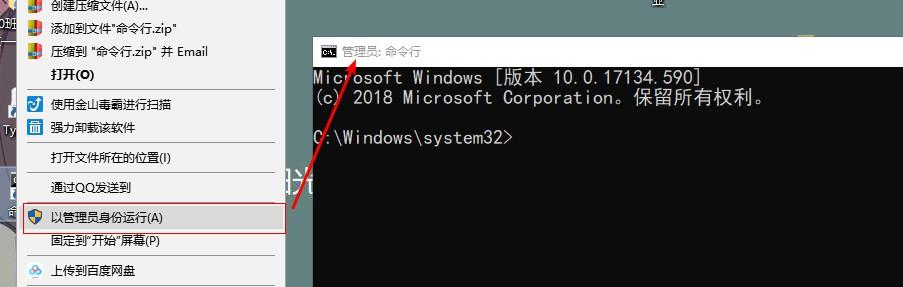
дёӢиҪ¬еҲ°mysqlзҡ„binзӣ®еҪ•дёӢпјҡ
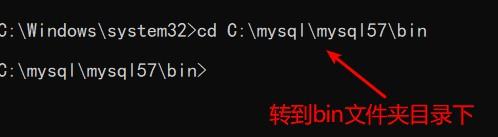
е®үиЈ…mysqlзҡ„жңҚеҠЎпјҡmysqld --install

еҲқе§ӢеҢ–mysqlпјҢеңЁиҝҷйҮҢпјҢеҲқе§ӢеҢ–дјҡдә§з”ҹдёҖдёӘйҡҸжңәеҜҶз Ғ,еҰӮдёӢеӣҫжЎҶжЎҶжүҖзӨәпјҢи®°дҪҸиҝҷдёӘеҜҶз ҒпјҢеҗҺйқўдјҡз”ЁеҲ°(mysqld --initialize --console)
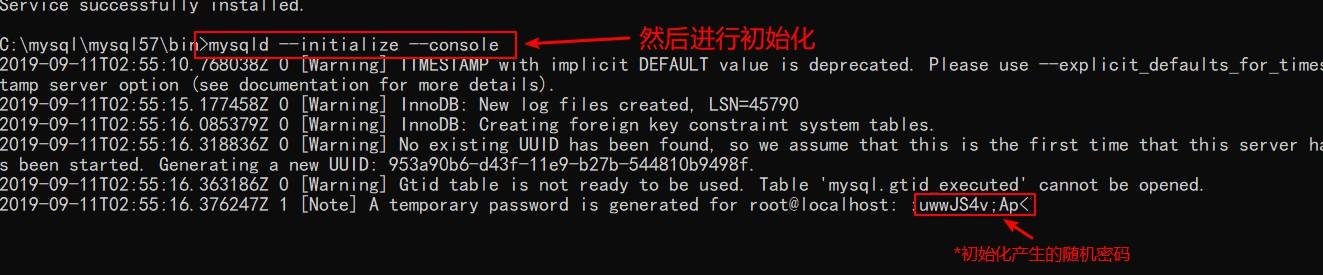
ејҖеҗҜmysqlзҡ„жңҚеҠЎ(net start mysql)

зҷ»еҪ•йӘҢиҜҒпјҢmysqlжҳҜеҗҰе®үиЈ…жҲҗеҠҹпјҒ(иҰҒжіЁж„ҸдёҠйқўдә§з”ҹзҡ„йҡҸжңәеҜҶз ҒпјҢдёҚеҢ…жӢ¬еүҚйқўз¬ҰеҸ·еүҚйқўзҡ„з©әж јпјҢеҗҰеҲҷдјҡзҷ»йҷҶеӨұиҙҘ)пјҢеҰӮжһңе’ҢдёӢеӣҫжүҖзӨәдёҖж ·пјҢеҲҷиҜҙжҳҺдҪ зҡ„mysqlе·Із»Ҹе®үиЈ…жҲҗеҠҹпјҒжіЁж„ҸпјҢпјҢдёҖе®ҡиҰҒе…ҲејҖеҗҜжңҚеҠЎпјҢдёҚ然дјҡзҷ»йҷҶеӨұиҙҘпјҢеҮәзҺ°жӢ’з»қи®ҝй—®зҡ„жҸҗзӨәз¬ҰпјҒпјҒпјҒ
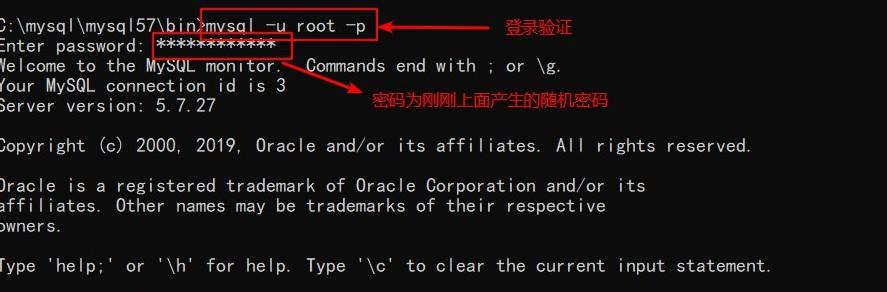
дҝ®ж”№еҜҶз Ғпјҡ
з”ұдәҺеҲқе§ӢеҢ–дә§з”ҹзҡ„йҡҸжңәеҜҶз ҒеӨӘеӨҚжқӮпјҢпјҢдёҚдҫҝдәҺжҲ‘们зҷ»еҪ•mysqlпјҢеӣ жӯӨпјҢжҲ‘们еә”еҪ“дҝ®ж”№дёҖдёӘиҮӘе·ұиғҪи®°дҪҸзҡ„еҜҶз ҒпјҒпјҒ

еҶҚж¬Ўзҷ»еҪ•йӘҢиҜҒж–°еҜҶз Ғпјҡ
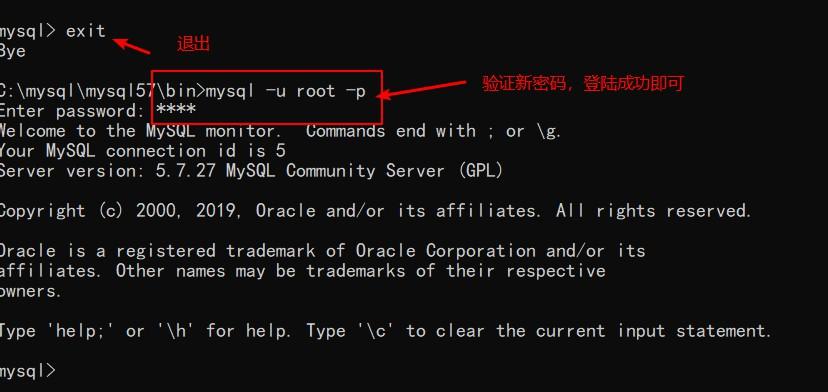
и®ҫзҪ®зі»з»ҹзҡ„е…ЁеұҖеҸҳйҮҸпјҡ
зӮ№еҮ»"жҲ‘зҡ„з”өи„‘"-->"еұһжҖ§"-->''й«ҳзә§зі»з»ҹи®ҫзҪ®''-->''зҺҜеўғеҸҳйҮҸ'',жҺҘдёӢжқҘеҰӮдёӢеӣҫжүҖж“ҚдҪң
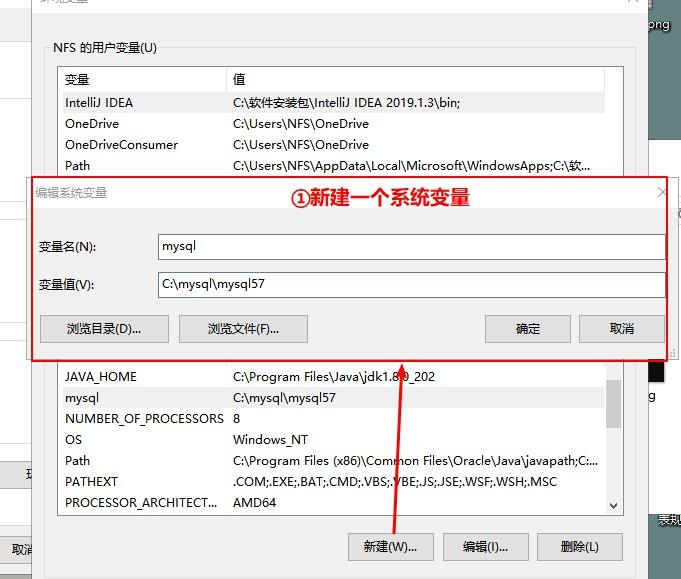
жҠҠж–°е»әзҡ„mysqlеҸҳйҮҸж·»еҠ еҲ°Pathи·Ҝеҫ„еҸҳйҮҸдёӯпјҢзӮ№еҮ»зЎ®е®ҡпјҢеҚіе®ҢжҲҗпјҡ
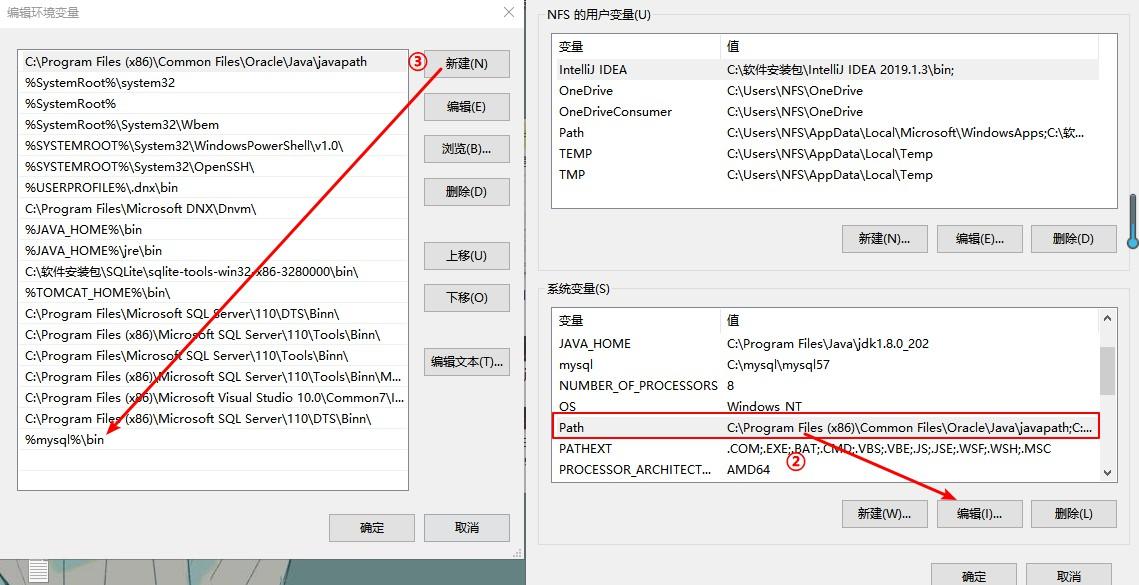
й…ҚзҪ®е®ҢжҲҗд№ӢеҗҺпјҢжҜҸеҪ“жҲ‘们жғіиҰҒз”Ёе‘Ҫд»ӨиЎҢдҪҝз”Ёmysqlж—¶пјҢеҸӘйңҖиҰҒwin+RпјҢ-->иҫ“е…Ҙ"cmd"жү“ејҖе‘Ҫд»ӨиЎҢпјҢд№ӢеҗҺиҫ“е…Ҙзҷ»еҪ•sqlиҜӯеҸҘеҚіеҸҜгҖӮ
еңЁmysqlзӣ®еҪ•дёӢеҲӣе»әдёҖдёӘiniжҲ–cnfй…ҚзҪ®ж–Ү件пјҢеңЁиҝҷйҮҢжҲ‘еҲӣе»әзҡ„жҳҜiniй…ҚзҪ®ж–Ү件пјҢйҮҢйқўеҶҷзҡ„д»Јз ҒжҳҜmysqlзҡ„дёҖдәӣеҹәжң¬й…ҚзҪ®
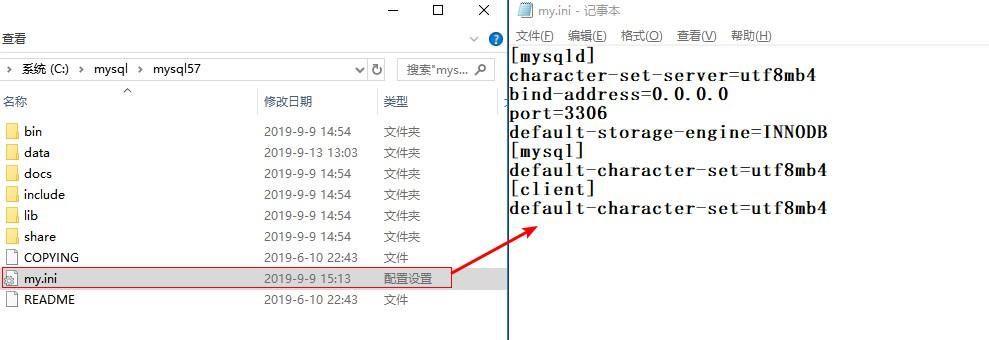
ж„ҹи°ўдҪ иғҪеӨҹи®Өзңҹйҳ…иҜ»е®ҢиҝҷзҜҮж–Үз« пјҢеёҢжңӣе°Ҹзј–еҲҶдә«еҰӮдҪ•й…ҚзҪ®mysqlзҺҜеўғеҶ…е®№еҜ№еӨ§е®¶жңүеё®еҠ©пјҢеҗҢж—¶д№ҹеёҢжңӣеӨ§е®¶еӨҡеӨҡж”ҜжҢҒдәҝйҖҹдә‘пјҢе…іжіЁдәҝйҖҹдә‘иЎҢдёҡиө„и®Ҝйў‘йҒ“пјҢйҒҮеҲ°й—®йўҳе°ұжүҫдәҝйҖҹдә‘пјҢиҜҰз»Ҷзҡ„и§ЈеҶіж–№жі•зӯүзқҖдҪ жқҘеӯҰд№ !
е…ҚиҙЈеЈ°жҳҺпјҡжң¬з«ҷеҸ‘еёғзҡ„еҶ…е®№пјҲеӣҫзүҮгҖҒи§Ҷйў‘е’Ңж–Үеӯ—пјүд»ҘеҺҹеҲӣгҖҒиҪ¬иҪҪе’ҢеҲҶдә«дёәдё»пјҢж–Үз« и§ӮзӮ№дёҚд»ЈиЎЁжң¬зҪ‘з«ҷз«ӢеңәпјҢеҰӮжһңж¶үеҸҠдҫөжқғиҜ·иҒ”зі»з«ҷй•ҝйӮ®з®ұпјҡis@yisu.comиҝӣиЎҢдёҫжҠҘпјҢ并жҸҗдҫӣзӣёе…іиҜҒжҚ®пјҢдёҖз»ҸжҹҘе®һпјҢе°Ҷз«ӢеҲ»еҲ йҷӨж¶үе«ҢдҫөжқғеҶ…е®№гҖӮ